Не показывает значок наушников на смартфоне
Разбираемся, как убрать значок наушников на телефоне под андроид. Отключение режима наушников характерно для проводных моделей, когда наушники отключены, а иконка осталась. Для iPhone есть отдельная статья по отключению режима наушников.
Что делать, если телефон показывает наушники – видео❓ 1. Находим причину – горит значок наушников
Причины появления значка наушников на телефоне.
Физические:
- Загрязнение разъёма для наушников.
- Попадание в разъём воды. Скопление влаги или испарений. Если телефон попал в воду\снег с подключёнными наушниками. Читайте: как просушить наушники и как отремонтировать штекер\провод.
- Поломка телефона. Не работают динамики или разъемы.
Программные:
- Системный сбой, когда наушники отсоединялись от телефона. Перегруженность процессора.
- Программные ошибки. Неправильная работа ОС и приложений.
🔌 2. Отключить и подключить наушники – убираем значок наушники

Если телефон показывает наушники подключёнными, нужно вставить штекер от них в разъём телефона и вытащить. Можно попробовать использовать для этого другие наушники.
⭐ Лучшие беспроводные TWS наушники (2021):Дополнительный вариант, как отключить наушники на Андроиде – попробовать подключить беспроводные наушники, если есть под рукой. Это может сместить зависший фокус системы. Инструкция по подключению – в нашей подробной статье.
✈️ 3. Режим полёта – если не работает динамик и горит значок наушников

Включение режима наушников может быть связано с зависанием одного из модулей связи. Режим полёта отключает их все.
- Активируем режим полета.
- Ждём минуту.
- Выключаем режим полета.
- Ждём минуту и проверяем горит ли значок наушников.
🔁 4. Перезагрузка телефона – часто убирает значок наушников у Xiaomi и других телефонов

Перезагружаем телефон. Можно поступить кардинальнее: выключить, достать батарею (если есть такая возможность), подождать пару минут, поставить батарею обратно и включить.
Это универсальный способ, который помогает победить многие программные глюки, включая те, когда включился режим наушников.
🛠️ 5. Устанавливаем приложение-переключатель – хороший способ, как убрать режим наушников

Под Android есть приложения, которые переключают режим вывода звука: с наушников на динамик и наоборот. Выглядят они как виджеты-переключатели. Вот пара проверенных вариантов:
📻 6. Дополнительные способы отключить функцию наушники
Это основные программные ухищрения, которые позволяют убрать на телефоне значок подключённых наушников. Перейдём к физическим причинам.
🧹 7. Чистим разъём от грязи или влаги

В разъём попала пыль, или вы попали под дождь с наушниками в телефоне, оставили их в бассейне\бане, в общем в местах с повышенной влажностью. Это распространённые причины, после чего горит значок наушников, когда не должен.
Смотрим, нет ли в разъёме грязи. Лучше подсветить фонариком с узким лучом. Если грязь есть, аккуратно убираем всё зубочисткой. Можно использовать пылесос. Главное – осторожно, иначе можно сломать разъем.
Если включился режим наушников из-за воды\влаги, нужно быстро просушить телефон. От этого могут быть и более серьёзные проблемы. Вытаскиваем батарею, если есть такая возможность и кладём в сухое место. Можно в относительно тёплое, но не на солнце летом. Старый добрый вариант, опустить в рис, тоже работает.
Не нужно лезть в разъём ватой, от этого может быть много проблем. Можно использовать, например, щёточку для ресниц. 😉 Проще всего вытрясти всю воду и оставить в сухом месте.
🔨 8. Сброс настроек – последний вариант, как отключить режим наушников самостоятельно

Если на телефоне значок подключённых наушников остался, а звук на динамик не идёт, остаётся Hard Reset. Делаем резервную копию настроек\данных и производим сброс до заводских настроек, сочетанием кнопок или приложением на компьютере. Как удобнее и как рекомендовано для вашего телефона.
Если и это не помогло, то обратитесь в сервисный центр. Если сомневаетесь, то вместо сброса о заводских настроек, сразу передайте дело специалистам.

Если телефон не видит наушники, то не стоит сразу же их выкидывать. Часто проблема решается простым осмотром, либо выставлением правильных настроек в телефоне. Главное, не торопиться и внимательно оценить всю ситуацию в целом.
Перед вами универсальная инструкция, подходит для всех Андроид моделей: Alcatel, Asus, Lenovo, Meizu, Philips, Nokia, Oppo, Phillips, Prestigio, Sony Xperia, HTC, Samsung, Xiaomi (Redme), ZTE, BQ, Vertex, Micromax, Digma, Fly, Umidigi, Oukitel, Texet, Leagoo, Dexp, Doogie, Huawei (Honor), HomTom, китайских No-Name, продающихся под брендами Мегафон, Билайн, МТС, в том числе кнопочные мобильники и т.д. Актуально для планшетов, Android магнитол, TV приставок.
Для начала
Помните, что спешка ни к чему хорошему не приведет. Особенно, если вы подключаете наушники впервые. Желательно еще на моменте выбора девайса взять модель, которая подойдет по характеристикам к вашему смартфону. Гайд подойдет для всех видов и моделей, включая популярные Airdots, Flypods, Freebuds, Qcy и другие.
Перезагрузить все
Самый простой способ если мобильник не распознает, перестал видеть, не отображает наушники – сделать принудительную перезагрузку:
- Перезагрузите сотовый через меню выключения. Можно перезагрузить Bluetooth чип, включив\отключив авиа-режим.
- Выключите «уши» и положите их в зарядный кредл. Оставьте их там на 1 минуту, после чего заново включите.
Проверить на другом устройстве
Если перезагрузка не помогла, стоит поискать альтернативный девайс для теста. Например, другой смартфон, плеер, телевизор или ПК. Наушники можно подключить к ноутбуку, так вы исключите неполадки со стороны телефона. Способ подойдет для проводных и беспроводных моделей.
Выяснить совместимость
Еще одна проблема, которую нужно отсечь еще на этапе выбора – несовместимость. Многие пользователи считают, что в магазине можно взять любую модель, но это не так. Вот на что стоит обратить внимание при покупке проводных ушей:

Также пользователь может подключить гарнитуру с устаревшим штекером типа «OMTP». Такие девайсы выпускали до 2011 года. В нем «земля» выведена на контактную группу микрофона, если брать современный стандарт гарнитур, типа «CTIA». В этом случае оборудование может работать некорректно.
Исключить глюки системы
Если с распиновкой все в порядке, но звука так и нет, значок в трее не появляется, необходимо проверить операционную систему. Это действие подходит как для Android, так и для iOs гаджетов:
Во время использования наушников пользователи могут сталкиваться с неприятными случайностями. Одной из таких является исчезновение иконки наушников с главного экрана, где она обычно сохраняется в панели уведомлений. Вместе с этим исчезает и возможность прослушивать мелодии или же созваниваться с друзьями, используя гарнитуру. Это может произойти из-за активации бесшумного режима, и иконка переместилась на шторку. Однако если ее и там нет, нужно удостовериться, что все в порядке с профилем звука.
Как разобраться с проблемой
Исчезновение иконки может говорить о разных сложностях, так что в первую очередь стоит проверить, а есть ли звук без наушников. Если в ваших руках смартфон с операционной системой Андроид, то алгоритм действий включает следующие шаги:
- зажав кнопку регулирования громкости, извлечь штекер наушников из разъема;
- повторно установить его на место;
- перезагрузить смартфон.
Если такие действия не привели к успеху, смартфону может потребоваться сброс до заводских настроек. Не забывайте, что такое вмешательство удаляет все данные пользователя, так что их нужно предварительно скопировать. Можно воспользоваться как облачным сервисом, так и сохранить информацию на компьютер. Сброс данных обычно происходит следующим образом:
- в меню «Настройка» найти «Общие»;
- выбрать пункт «Архивация и сброс»;
- перейти к «Сброс данных»;
- выбрать «Сброс устройства» — «Удалить все».
Обычно такой порядок действий приводит к положительному результату, но если и это не помогло смартфону обнаружить наушники, пора отправляться в сервис.
Почему может пропасть иконка наушников
Причин возникновения такой неполадки может быть несколько:
- внутренние повреждения девайса;
- попадание в корпус влаги;
- грязь в разъеме для проводных наушников;
- повреждение в системе Bluetooth.
Диагностика обычно позволяет определить, какая именно неисправность вызвала исчезновение значка с экрана. Если же диагностика ничего не показала, помочь может следующее: требуется повторно подключить наушники к смартфону и извлечь его аккумулятор на десять минут. Иногда помогает очистка кеш-памяти приложений, например, Радио и очистка разъема, если речь идет о проводных наушниках. Не лишним будет проверить работоспособность гарнитуры, как проводной, так и беспроводной. Возможно, смартфон перестал воспринимать ее потому, что она уже не работает так, как следует.

Очень часто пользователи смартфонов сталкиваются с проблемой, когда телефон не видит наушники, причем независимо от того, проводные они или нет. Почему такое происходит? Однозначно сказать невозможно, поскольку существуют разные причины, начиная со сбоя в работе системы и заканчивая аппаратной поломкой. В данном материале мы постараемся рассказать обо всех наиболее часто встречающихся проблемах, из-за которых наушники не определяются. Кроме того, будут даны советы по устранению неисправности, так что будет интересно!
Сбой в работе ОС
Первая проблема, из-за которой телефон не видит наушники – сбой в работе операционной системы. От подобного никто не застрахован, а сами сбои могут происходить в абсолютно неподходящий момент.
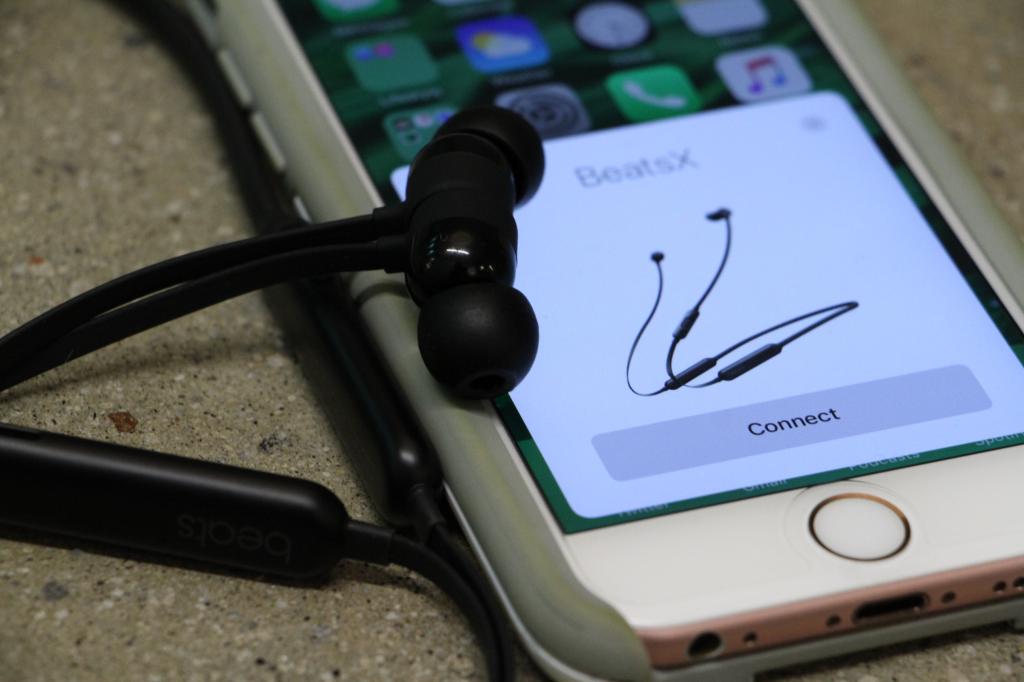
Устраняется данная проблема двумя способами. Первый, он же самый простой – устройство нужно перезагрузить. Как показывает практика, в большинстве случаев перезагрузка решает неисправность и наушники снова начинают определяться аппаратом.
Второй метод решения проблемы более радикальный – сброс всех настроек телефона до заводских. Если перезагрузка не помогает, то сброс до заводских настроек должен помочь на все 100 %. Выполнить процедуру можно через настройки телефона в разделе «Резервное копирование и память».
Пыль и грязь
Вторая причина, из-за которой телефон не видит наушники – попадание пыли и грязи в разъем для подключения гарнитуры. На первый взгляд может показаться, что разъем не может забиться, но это вовсе не так. В нем собираются пылинки и мелкие частички грязи, которые со временем спрессовываются и забивают часть контактов. В результате телефон не может обнаружить наушники.

Второй вариант более эффективный – воспользоваться зубочисткой с ваткой или же ватной палочкой. Вату следует окунуть в спирт, только не сильно, после чего можно приступать к очистке.
Окисление контактов
Еще одна причина, по которой телефон не видит наушники – окисление контактов в разъеме для подключения. Данная проблема тоже довольно распространена и устраняется не так просто. Окисление контактов происходит в результате попадания влаги внутрь разъема, из-за чего телефон перестает определять наушники.
Неисправный разъем

Следующая причина, почему телефон не видит наушники – поломка разъема. Если наушники абсолютно исправны и работают на компьютере или другом устройстве, а перезагрузки, сброс настроек и чистка разъема от пыли и окисления не помогают, значит, неисправен сам вход для подключения.
В этом случае решить проблему поможет ремонт аппарата.
Поломка наушников

Еще одна довольно популярная проблема, почему телефон не видит наушники – неисправность самих «ушей». Убедиться в том, исправна гарнитура или нет, достаточно легко. Для этого необходимо подключить наушники к другому смартфону, планшету, ноутбуку или компьютеру. Если они не заработают, то диагноз очевиден – под замену.
Проблемы с Bluetooth-наушниками
Последний пункт коснется беспроводной гарнитуры: почему телефон не видит блютуз-наушники? Тому есть несколько причин, к счастью, все они простенькие:

В подключении гарнитуры к любому смартфону нет ничего сложного. Но существует множество неполадок, мешающих этому процессу. Разбираемся с основными причинами данной проблемы.
Пользователи мобильных устройств могут часто сталкиваться с проблемой, когда телефон не распознает наушники, причем это могут быть как проводные, так и беспроводные модели. Существует несколько причин данной неполадки, поэтому в любом случае не стоит сразу выкидывать гарнитуру, ведь проблема может быть в настройках телефона и быть вполне решаемой.
Одно из устройств недоступно
Говоря о том, почему телефон не видит блютуз наушники, стоит начать поиск проблем с самых простых и банальных вещей. Для начала убедитесь, что во время подключения наушников на смартфоне включена функция Bluetooth.
Чтобы это сделать, повторите следующие действия:
Шаг 1. Откройте настройки мобильного устройства и перейдите на вкладку «Подключенные устройства».

Шаг 2. Откройте пункт под названием «Настройки подключения».

Шаг 3. Теперь из всего списка интерфейсов выберите строчку «Bluetooth».

Шаг 4. Проверьте, чтобы ползунок находился в положении «Включено» и нажмите на кнопку «Добавить устройство» для поиска других Bluetooth-девайсов.

Бывает, что телефон не находит гарнитуру по причине несовместимости, однако такое случается редко. Если оборудование не было распознано, в некоторых случаях имеет смысл расположить его рядом со смартфоном. Старые и дешевые беспроводные наушники могут поддерживать лишь уже устаревшие версии технологии Bluetooth. В связи с этим радиус действия, в котором могут общаться устройства по такому протоколу может быть совсем небольшим. Кроме того, на дальность также влияет и наличие помех/преград.
Не исключайте недостаточность заряда наушников и телефона, так как Bluetooth может просто отключиться из-за низкого процента батареи, чего вы и не заметите.
Наушники уже подключены к другому устройству
Если мы говорим о беспроводной гарнитуре, то нередко бывают случаи, когда она автоматически подключается к «авторизованным» ранее устройствам. Например, если один раз связать наушники с компьютером посредством Bluetooth, в их памяти останется информация о новом устройстве и впоследствии они будут соединяться самостоятельно.
Конечно, если стереогарнитура уже подключена к одному девайсу, а вы попытаетесь подсоединить ее к другому – из этого ничего не выйдет. Многие модели наушников не имеют кнопок и по этой причине включаются автоматически, как только мы достаем их из кейса. Спустя пару секунд, если им удается найти поблизости устройство с включенным Bluetooth, к которому вы когда-то их подключали, они сделают это сами.
Чтобы уменьшить круг возможных причин, связанных с проблемами в подключении, проверьте, какие к каким девайсам вы присоединяли гарнитуру ранее. Если таковые имеются рядом, отключите на них функцию Bluetooth и сделайте следующее:
Шаг 1. Поместите беспроводные наушники в кейс и проследите, чтобы они были выключены.
Шаг 2. Возьмите смартфон в руки и откройте настройки системы, затем перейдите на вкладку «Подключенные устройства».

Шаг 3. Если ранее вам удавалось подключить наушники к телефону и проблема появилась внезапно, нажмите на кнопку «Ранее подключенные устройства» и читайте далее. В остальных случаях перейдите на шаг 6.


Шаг 4. Найдите модель нужных наушников из списка и нажмите на шестеренку, затем выберите кнопки «Удалить» и «Ок», чтобы прервать соединение с гарнитурой.
Шаг 5. Далее вернитесь в раздел «Подключенные устройства» и попробуйте заново подключить девайс во вкладке «Добавить устройство». Перед этим вытащите наушники из кейса, чтобы они включились и были доступны для обнаружения.



Сменить профиль Bluetooth
Возможно, стоит попробовать изменить версию стандарта AVRCP, который установлен в настройках каждого телефона по умолчанию. Благодаря нему, проще говоря, осуществляется взаимодействие между передатчиком и приемником: происходит обмен информацией, отправка команд (телефон), получение звука (наушники).
В случае какой-либо несовместимости беспроводного устройства и конфигурации, выбранной по умолчанию, попробуйте ее изменить, повторив шаги ниже:
Шаг 1. Перейдите в настройки смартфона и зайдите во вкладку «Система».

Шаг 2. Найдите строку «О телефоне» и нажмите на нее.

Шаг 3. Пролистайте экран до нижнего пункта и найдите строку «Номер сборки», нажав по нему 5-10 раз, пока не появится надпись: «Не нужно, вы уже разработчик».
Шаг 4. Вернитесь во вкладку «Система» и раскройте дополнительный список разделов, нажав на кнопку «Дополнительно». Среди списка должна появиться строка «Для разработчиков». Нажмите на нее.


Шаг 5. Перейдя в меню, активируйте специальный ползунок, для его активации, а также найдите в нем функцию «Версия Bluetooth AVRCP». Попробуйте менять версии профиля и пытаться подключить наушники с каждой из них.

Возможно, настройка поможет найти необходимую конфигурацию и решит проблему с подключением. Ну а если наушники по-прежнему не подключаются и не работают на телефоне, читайте далее.
Проводные наушники несовместимы
После покупки проводной модели она может быть не распознана мобильным аппаратом. Штекер вставлен в разъем, но значок гарнитуры не появляется, а звук идет через динамик. Происходит это потому, что штекер и разъем несовместимы по количеству контактов.
Бывает устаревшие гаджеты не читают 4-х контактный штекер, либо при подключении каналы не совпадают, поэтому наушники и не работают. В таком случае потребуется переходник или приобретение нового смартфона.
Чтобы исключить неисправность проводных наушников или все же удостовериться в ней, попробуйте подсоединить к смартфону другую гарнитуру. Если девайс видит ее, и звук воспроизводится, все сразу встает на свои места. Возможно, модель наушников, которую не видит смартфон, имеет повреждения, либо она просто несовместима с вашим устройством.
Признаки неисправности наушников

Для проверки гарнитуры достаточно подключить ее к другому смартфону, планшету или другому устройству. Если наушники все еще не удается обнаружить, значит проблема в них. Причина неисправности может быть в следующем:
- Загрязнение штекера mini jack 3.5 mm.
- Повреждение или излом провода.
- Попадание воды на корпус, из-за чего произошло окисление контактов.
Возьмите ватный диск, смочите его спиртом и протрите все элементы. Попадание грязи на контакты также может стать причиной того, что телефон не распознает наушники. Также осмотрите провод на признак наличия механических повреждений в плане изломов и прочего.
Неполадки в смартфоне

В случае проблем с гаджетом после подсоединения устройства к нему, звук не воспроизводится и при этом на экране не появляется значок подключенных модулей. Причиной этому может быть:
- Загрязнение и окисление контактов в разъеме из-за чего система не распознает наушники.
- Короткое замыкание.
- Повреждение шлейфа.
- Проблема с аудиокодеком.
Посветите в порт фонариком: он может быть забит грязью, для удаления которой потребуется зубочистка или баллончик со сжатым воздухом. Последнее средство будет более эффективным, учитывая, что в комплекте с ним обычно имеется тонкая трубочка, которая позволяет точечно сдувать пыль с труднодоступных мест.
Такое очищение исключает повреждение разъема. Ну а если баллончика нет, применять нужно деревянные изделия, так как стальные могут повредить контакты, хотя и они могут быть опасны, но в гораздо меньшей степени.
В случае поломки шлейфа или порта лучше обратиться в сервисный центр для замены деталей. Если имеются засорения и окисления, попробуйте их самостоятельно почистить с применением ватной палочки, слегка смоченной спиртом. Делайте это крайне аккуратно, чтобы не повредить детали.
Кроме того, дело может быть и в аудиокодеке. Данное устройство представляет собой маленькую микросхему, которая преобразует аналоговый в цифровой сигнал. Если она имеет дефект, тогда перестают функционировать наушники, а также динамик и микрофон. Выход из строя такого компонента может произойти после падения смартфона.
Сбои операционной системы
Восстановление сетевых параметров
Для начала попробуем сбросить сетевые настройки (все данные, приложения и файлы сохранятся):
Шаг 1. Перейдите в настройки смартфона и откройте раздел «Система».

Шаг 2. Разверните меню «Дополнительно» и нажмите кнопку «Сброс».


Шаг 3. Выберите первую строчку «Сброс сетевых настроек».

Шаг 4. Для подтверждения действий нажмите на клавишу «Сбросить настройки».

Операция полностью безопасна, в отличие от того, что мы будем делать далее. Максимум, с чем вы столкнетесь после восстановления данных настроек, так это с необходимостью заново ввести пароли от знакомых сетей Wi-Fi и установить конфигурацию APN (обычно это происходит автоматически).
Полный сброс настроек
Последнее, что можно сделать, если телефон не видит наушники – произвести полный сброс настроек. Перед этим настоятельно рекомендуем сделать резервную копию всех файлов (скопировать фотографии, документы и другие данные на внешний носитель, например, карту памяти или флэшку), так как они будут удалены.
О том, как вернуть смартфон к заводскому состоянию, можно прочитать здесь. После этого гаджет перезагрузится и будет иметь стандартные настройки, как после приобретения девайса. Подсоедините наушники и посмотрите, появился соответствующий значок или нет, работает ли звук.
Читайте также:



